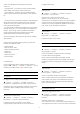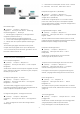User Guide
Table Of Contents
- Kandungan
- 1 Gambaran Keseluruhan Skrin Utama
- 2 Dapatkan Sokongan
- 3 Panduan Ringkas
- 4 Menyediakan
- 5 Sambungan
- 6 Tukar Sumber
- 7 Saluran
- 8 Panduan TV
- 9 Freeview Play (untuk model UK sahaja)
- 10 Video, Foto dan Muzik
- 11 Buka Menu Tetapan TV
- 12 Bar Kawalan Permainan
- 13 Smart TV dan Aplikasi
- 14 Netflix
- 15 Amazon Prime Video
- 16 YouTube
- 17 Alexa
- 18 Google Assistant
- 19 Perisian
- 20 Persekitaran
- 21 Spesifikasi
- 22 Penyelesaian Masalah
- 23 Keselamatan dan Layanan
- 24 Terma Penggunaan
- 25 Hak Cipta
- 26 Sumber Terbuka
- 27 Penafian berkenaan perkhidmatan dan/atau perisian yang ditawarkan oleh pihak ketiga
- Katalog indeks
Tetapan Skrin
Format Gambar
(Utama) > Tetapan > Skrin > Format gambar
Jika gambar tidak memenuhi keseluruhan skrin, jika
bar hitam muncul di bahagian atas atau bawah atau
di kedua-dua belah, anda boleh melaraskan gambar
untuk memenuhkan skrin sepenuhnya.
Untuk memilih salah satu tetapan asas untuk
memenuhkan skrin…
• Skrin lebar – mengezum masuk gambar secara
automatik kepada skrin penuh 16:9. Nisbah aspek
kandungan gambar mungkin berubah.
• Penuhkan skrin – membesarkan gambar secara
automatik untuk memenuhkan skrin. Herotan gambar
adalah minimum, sari kata kekal kelihatan. Tidak
sesuai untuk input PC. Sesetengah format gambar
yang melampau masih boleh menunjukkan bar hitam.
Nisbah aspek kandungan gambar mungkin berubah.
• Muat pada skrin – mengezum masuk gambar
secara automatik untuk memenuhkan skrin tanpa
herotan. Bar hitam mungkin kelihatan. Tidak disokong
untuk input PC.
• Asli – mengezum masuk gambar secara automatik
untuk dimuatkan pada skrin dengan nisbah aspek asli.
Tiada kandungan hilang boleh dilihat.
(Utama) > Tetapan > Skrin > Format
gambar > Lanjutan
Untuk memformat gambar secara manual…
• Anjak – pilih pada anak panah untuk menganjakkan
gambar. Anda hanya boleh memindahkan gambar
apabila dizum masuk.
• Zum – pilih pada anak panah untuk zum masuk.
• Regang – pilih pada anak panah untuk
meregangkan gambar secara menegak atau
melintang.
• Buat Asal – pilih pada untuk kembali kepada format
gambar seperti ketika anda bermula.
Sesetengah pilihan tetapan format Gambar mungkin
tidak tersedia dalam sesetengah keadaan.
Contohnya, dalam penstriman video, aplikasi Android,
mod permainan dll.
Tetapan Bunyi
Gaya Bunyi
Pilih gaya
Untuk pelarasan bunyi yang mudah, anda boleh
memilih gaya bunyi yang dipratetapkan.
(Utama) > Tetapan > Bunyi > Gaya Bunyi
Gaya bunyi yang tersedia ialah:
• Mod AI - Pilih mod AI untuk penukaran cerdas
gaya bunyi berdasarkan kandungan audio.
• Asal - Tetapan bunyi paling neutral
• Hiburan - Sesuai untuk menonton filem
• Muzik - Sesuai untuk mendengar muzik
• Muzik Ruang - Sesuai untuk permainan
• Dialog - Sesuai untuk pertuturan
• Peribadi - Pilih untuk melaraskan tetapan bunyi
pilihan anda
Pulihkan tetapan Peribadi
1 - Tetapkan gaya bunyi kepada Peribadi.
2 - Tekan kekunci warna Pulihkan Gaya dan
tekan OK. Gaya dipulihkan.
Tetapan Bunyi Peribadi
Pemaya pembesar suara
(Utama) > Tetapan > Bunyi > Tetapan
peribadi > Pemaya pembesar suara
Pilih Hidup atau Automatik (Dolby Atmos) untuk
mendayakan Dolby Atmos yang boleh
menambahkan ketinggian dimensi pada bunyi.
Dengan ketinggian dimensi, bunyi diletakkan dan
dialihkan dalam ruang tiga dimensi.
Clear dialogue
(Utama) > Tetapan > Bunyi > Tetapan
peribadi > Clear dialogue
Pilih Hidup untuk menambah baik bunyi bagi
pertuturan. Sesuai untuk program berita.
Penyama AI
(Utama) > Tetapan > Bunyi > Tetapan
peribadi > Penyama AI
Pilih Hidup untuk mendayakan pelarasan penyama
pintar berdasarkan kandungan audio dan tetapan
tersuai.
Penyama AI Tersuai
(Utama) > Tetapan > Bunyi > Tetapan
peribadi > Penyama AI Tersuai
Tekan kekunci Anak panah /
navigasi untuk melaraskan tetapan penyama.
* Nota: Untuk memulihkan Tetapan peribadi kepada
tetapan asalnya, pilih ke belakang kepada Gaya
Bunyi, kemudian tekan Pulihkan Gaya.
36